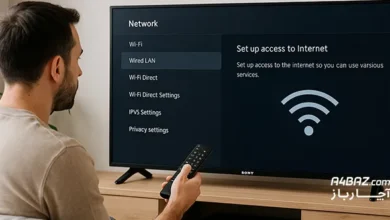آموزش اتصال گوشی به تلویزیون سامسونگ

آیا تابحال پیش آمده بخواهید فیلمی که روی گوشی دارید را روی صفحه بزرگ تلویزیون تماشا کنید یا عکسهای خانوادگی تان را با همه روی تلویزیون به اشتراک بگذارید؟ حتی اجرای یک بازی موبایلی روی صفحه بزرگ تر می تواند تجربه ای لذت بخش تر باشد خوشبختانه اگر تلویزیون شما سامسونگ است، این کار خیلی راحت قابل انجام است. راه های مختلفی برای اتصال گوشی به تلویزیون سامسونگ وجود دارد؛ از اپلیکیشن اختصاصی SmartThings گرفته تا قابلیت های داخلی مثل Screen Mirroring و WiFi Direct؛ حتی اگر گوشیتان قدیمی تر باشد، می توانید با کابل این اتصال را برقرار کنید در ادامه این مقاله آچارباز به صورت قدم به قدم همه این روش ها را توضیح می دهیم تا بتوانید با هر مدل گوشی و تلویزیون سامسونگ بتوانید محتوای مدنظرتان را روی صفحه بزرگ تلویزیون به نمایش دربیاورید.
فهرست محتوا
7 روش اتصال گوشی به تلویزیون سامسونگ
برای اتصال گوشی به تلویزیون سامسونگ راههای مختلفی وجود دارد؛ هم میتوانید بهصورت سیمی (با کابل HDMI یا مبدلهای مخصوص) و هم بهصورت بیسیم (از طریق Wi-Fi، Screen Mirroring، SmartThings یا AirPlay) این کار را انجام دهید.
این روشها هم روی گوشیهای اندرویدی و هم روی iOS قابل اجرا هستند. در ادامه هرکدام از این روشها را مرحلهبهمرحله توضیح میدهیم تا به راحتی گزینه مناسب خودتان را انتخاب کنید.
اتصال گوشی به تلویزیون سامسونگ از طریق کابل
ابتدا یک کابل HDMI سالم و پر سرعت تهیه کنید.
برای دستگاههای اندرویدی جدید به مبدل USB C به HDMI که از DisplayPort Alt Mode پشتیبانی کند، نیاز دارید. اما در صورتیکه از دستگاههای قدیمیتر استفاده میکنید باید مبدل MHL (Micro USB به HDMI) تهیه کنید.
برای دستگاههای ios نیاز به Lightning Digital AV Adapter هم دارید تا بتوانید کابل hdmi را به گوشی خود وصل کنید.
پس از تهیه این کابلها مراحل زیر را طی کنید.
دستگاههای اندرویدی
- گوشی را به مبدل USB C به HDMI وصل کنید.
- حالا سر دیگر کابل را پورت HDMI تلویزیون بزنید.
- تلویزیون را روی همان ورودی (Source/Input) بگذارید.
- در این مرحله تصویر Mirroring میشود. اگر تصویر را مشاهده نکردید باید:
- در گوشی «Settings > Connected devices/Display > Screen mirroring / HDMI output» را چک کنید.
- اگر گوشی سامسونگ دارید، در مدلهای پشتیبانیشده میتوانید Samsung DeX را روشن کنید.
گوشیهای آیفون
- ابتدا Lightning Digital AV Adapter را به آیفون وصل کنید.
- یک سر کابل HDMI را بین رابط و سر دیگر را به تلویزیون بزنید.
- در تلویزیون Source را روی همان HDMI انتخاب کنید.
- پس از چند ثانیه تصویر آیفون روی تلویزیون به نمایش در میآید؛ اگر تصویر نداد، یکبار کابلها را خارج و دوباره وصل کنید.
مطالب مرتبط: چگونه تصویر گوشی را روی تلویزیون ببینیم؟
آموزش اتصال گوشیهای اندروید به تلویزیون Samsung
در ادامه، سه روش رایج بیسیم برای اتصال گوشی به تلویزیون سامسونگ یعنی روشهای SmartThings، Screen Mirroring / Smart View، Wi Fi Direct را قدم به قدم آموزش میدهیم.
1- روش SmartThings
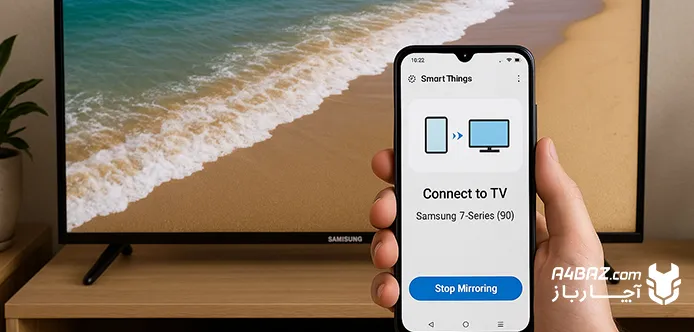
- ابتدا تلویزیون را روشن کرده و گوشی و تلویزیون را به یک مودم Wi‑Fi مشترک وصل کنید.
- حالا اپ SmartThings را روی گوشی باز/نصب کنید.
- داخل اپ به تب Devices بروید و Add device را بزنید؛ بعد از چند دقیقه تلویزیون شما شناسایی میشود.
- حالا تلویزیون را انتخاب کنید و گزینهAllow Pair را بزنید.
- در مدلهای جدید ممکن است کد ۴ رقمی روی TV نمایش داده شود که باید آن را وارد کنید.
- حالا میتوانید از Smart View / Mirror screen برای آینهکردن کل صفحه گوشی روی TV استفاده کنید.
- حالا باید View TV on phone یا Play TV sound on phone را از منوی دستگاه اجرا کنید.
- در اینصورت میتوانید از گوشی به عنوان ریموت کنترل تلویزیون استفاده کنید.
2- WiFi Direct (بدون مودم/روتر)
اگر به مودم یا روتر دسترسی ندارید میتوانید از روش زیر به کمک وای فای دایرکت کار اتصال گوشی به تلویزیون سامسونگ را انجام دهید:
- از روی تلویزیون یکی از مسیرهای زیر را بسته به مدل دستگاه طی کنید:
- Settings → General → Network → Wi‑Fi Direct
- Network → Wi‑Fi Direct
- روی گوشی Settings → Wi‑Fi → Wi‑Fi Direct را فعال و از لیست، نام TV را انتخاب کنید.
- زمانی که درخواست اتصال روی تلویزیون به نمایش درآمد گزینه Allowرا بزنید.
- حالا اکنون گوشی و TV مستقیم به هم وصل شدهاند. برای نمایش تصاویر یا ویدئوها نیز باید اقدامات زیر را انجام دهید.
- در گوشیهای سامسونگ از Smart View استفاده کنید.
- در سایر اندرویدها از Cast/Wireless Display یا یک اپ DLNA استفاده کنید.
- در نهایت برای قطع کردن اتصال در منوها گزینه Disconnect را بزنید.
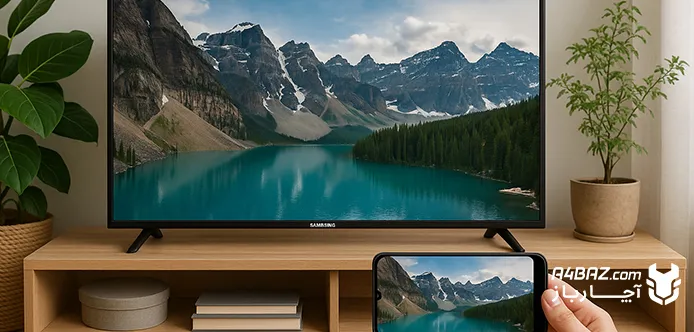
3- روش Screen Mirroring / Smart View
برای استفاده از روش Screen Mirroring یا Smart View باید مراحل زیر را دنبال کنید:
گوشی اندرویدی برند سامسونگ
- اعلانها را پایین بکشید و آیکن Smart View را بزنید.
- از لیست، نام Samsung TV خود را انتخاب و Allow/Start now را بزنید.
- صفحه گوشی بعد از چند ثانیه روی TV مشاهده میشود.
- برای قطع هم باید دوباره Smart View را بزنید وگزینه Disconnectرا انتخاب کنید.
گوشی اندرویدی سایر برندها
- در برندهای دیگر این گزینه با نامهای Cast / Screen Cast / Wireless Display / Miracast وجود دارد.
- برای استفاده از این قابلیتها نیز باید Wi Fi گوشی را روشن کنید.
- دقت کنید که تلویزیون و گوشی باید به یک شبکه وای فای وصل باشند.
- حالا باید به قسمت تنظیمات نمایش/اتصال رفته و گزینه Cast/Wireless Display را فعال کنید.
- در نهایت نام تلویزیون سامسونگتان را انتخاب و گزینه Allow را روی TV بزنید.
بیشتر بخوانید: اتصال تلویزیون سامسونگ به اینترنت
آموزش اتصال گوشیهای آیفون به تلویزیون سامسونگ
برای اتصال گوشیهای آیفون به تلویزیون سامسونگ ابتدا باید هر دو دستگاه را به یک شبکه Wi‑Fi یکسان وصل کنید. سپس اقدامات زیر را انجام داده و یکی از روشهای اعلام شده را انتخاب کنید:
ابتدا روی تلویزیون، AirPlay را روشن کنید. برای اینکار باید مسیر زیر را طی کنید:
Settings → Connections/General → Apple AirPlay Settings → On
1- روش Screen Mirroring در گوشیهای آیفون
- روی آیفون، از گوشهی بالا-راست صفحه به پایین بکش تا Control Center باز شود.
- Screen Mirroring (آیکون دو مستطیل روی هم) را بزنید.
- نام Samsung TV خودت را انتخاب کنید.
- اگر TV یک PIN چهاررقمی نشان داد، همان را روی آیفون وارد کنید.
- حالا کل صفحهی آیفون روی TV نمایش داده میشود.
- برای قطع کردن هم باید به Control Center برگردید و Stop Mirroring را بزنید.
2- استفاده از Multi View در آیفون
وقتی میخواهید همزمان محتوایی روی تلویزیونو گوشی نمایش داده شود، میتوانید مراحل زیر را طی کنید:
- روی تلویزیون، محتوای اصلی را اجرا کنید.
- حالا منوی تلویزیون را باز کرده و گزینه Multi View را انتخاب کنید.
- در گزینهها، Phone را برای پنجرهی دوم انتخاب کنید (سمت راست صفحه).
- حالا روی آیفون وارد Control Center شوید و Screen Mirroring را به همان تلویزیون بزنید.
- سمت چپ TV محتوای اصلی است، سمت راست هم آینهی آیفون شده و میتوانیید نوتیفیکیشنها، مانیتور کودک، امتیاز بازی و… را زیر نظر داشته باشید.

3- استفاده از اپ AirPlay/Cast
این روش برای وقتی که فقط میخواهید محتوای یک اپ را روی تلویزیون نشان دهید و همزمان از گوشیتان برای کارهای دیگر استفاده کنید، کاربرد دارد. برای فعالسازی این روش کافیست اقدامات زیر را انجام دهید:
- در آیفون، اپ مدنظرتان را باز کرده و محتوای دلخواهتان را انتخاب کنید.
- حالا آیکن AirPlay یا Cast را بزنید.
- از لیست، Samsung TV را انتخاب کنید.
- اگر TV خواست، ورود (Sign‑in) به سرویس را تأیید کنید.
- حالا محتوای مدنظرتان روی تلویزیون پخش میشود و میتوانید به راحتی با گوشیتان کار کنید.
آنچه درباره اتصال گوشی به تلویزیون سامسونگ گفته شد
اتصال گوشی به تلویزیون سامسونگ تجربهای جذاب و راحت برای تماشای محتوا، بازیها یا حتی اشتراکگذاری عکسها به دنبال دارد. با استفاده از روشهای مختلفی مانند SmartThings App, Screen Mirroring, Wi-Fi Direct و …، شما میتوانید به راحتی گوشی خود را به تلویزیون سامسونگ وصل کنید. بسته به نوع گوشی و تلویزیون، هرکدام از این روشها مزایا و امکانات خاص خود را دارند و به شما این امکان را میدهند که محتوای مورد نظر خود را در صفحه نمایش بزرگتر تماشا کنید. اکنون که با تمام این روشها آشنا شدید، میتوانید گزینه مناسب خود را انتخاب کنید. در صورتیکه سوال بیشتری برای اتصال گوشی به تلویزیون سامسونگ دارید در بخش دیدگاهها با ما به اشتراک بگذارید تا کارشناسان ما به آنها پاسخ دهند.